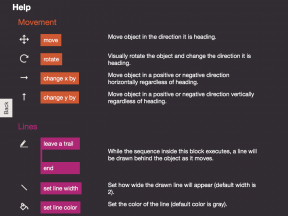איך זה עובד ב OS X שונה במקצת מ- Microsoft Windows, כך שמשתמש אשר לאחרונה רכשו את Mac, כדי להחליף את המחשב עם מערכת ההפעלה ברדמונד חווים קשיים מסוימים. אם ארה"ב ואירופה הכרת אנשים שלך להתחיל עם שני PC ו- Mac עם, במדינה שלנו ואת מיוחד CIS אין ברירה. עם הסתברות של 99% מהחוויה המחשב הראשון יהיה Windows. סבה, כפי שאנו מכירים, זה הרבה יותר קשה מאשר ללמוד מחדש, אבל על ידי ביצוע העצות הפשוטות שלנו, אתה יכול לשמור את כל הקשיים של המעבר עד למינימום.
איך זה עובד ב OS X שונה במקצת מ- Microsoft Windows, כך שמשתמש אשר לאחרונה רכשו את Mac, כדי להחליף את המחשב עם מערכת ההפעלה ברדמונד חווים קשיים מסוימים. אם ארה"ב ואירופה הכרת אנשים שלך להתחיל עם שני PC ו- Mac עם, במדינה שלנו ואת מיוחד CIS אין ברירה. עם הסתברות של 99% מהחוויה המחשב הראשון יהיה Windows. סבה, כפי שאנו מכירים, זה הרבה יותר קשה מאשר ללמוד מחדש, אבל על ידי ביצוע העצות הפשוטות שלנו, אתה יכול לשמור את כל הקשיים של המעבר עד למינימום.
התקנה והסרה של יישומים

שאילתא החיפוש הראשונה שלך ב- Safari צפויה להיות: "איך אני מתקין את התכנית על מקינטוש»?. פעולה פשוטה זו שאליה אתה חייב המפגש, שונה מהותית מזו של מערכת ההפעלה מבית מיקרוסופט. ו להפליא, התקנת היישום ייקח פחות זמן ממה שאתה מוציא על בקשת חיפוש.
רוב התוכניות מופצות DMG-הארכיונים (תמונות) ולהגדיר רק כמה קליקים:
- לפתוח את .dmg קובץ ההורדה (זה יהיה גלוי ב- Finder כדיסק נשלף);
- לגרור את הספרייה עם היישום בתיקיית המערכת בשם "תכנית";
- אחרי כמה שניות, היישום יופיע על Launchpad (מחווה "צביטה" לפתוח) ויהיה מוכן מיד לשימוש;
- עכשיו אתה יכול להסיר את התמונה מההפצה בסרגל הצדדי של Finder ולמחוק את הקובץ .dmg;
התקן את האפליקציה מחנות-קובץ .dmg יכול להיות בכל מקום שנוח לך, אבל אז סמל התוכנית מופיע Launchpad. לכן, אני ממליץ להשתמש על "תוכניות", במיוחד לאור העובדה שהוא מיועד הזה.
יש כמה יישומים המתקינים שלהם מותקן דרכו. במקרה זה, תראה עם כפתור "קבל" בתיבת הדו-שיח, "הבא", "Set" (שלום, Windows!).
החל מגרסה 10.7, OS X הופיע ביישום App Store Mac בחנות, אותה בחנות האפליקציות של iOS. עבודה איתו הוא אפילו קלה להתקנה - פשוט לחץ על "התקן" כפתור בדף היישום.
לשם השוואה עם ההתקנה, להסיר את היישום הוא יוסר על "תוכניות". גרור את הספרייה עם היישום של "עגלת הקניות" - וגמר. אם התכנית כוללת התקנה משלה, ההסרה עוברת את זה, מדי.
אינטראקציה עם חלונות. סגירה או קריסה?
משתמשי Windows בפעם הראשונה הלם: לא רק כי כפתורי השליטה בחלון הם בצד שמאל, ולכן הם גם פועלים באופן שונה. למעשה, על הלחצן "X" אינו סוגר את התכנית, ורק סוגר החלון שלה. זאת בשל העובדה כי ביישומי OS X יכול לקבל חלונות מרובים, ואחרי סגרנו את חלון התכנית ממשיכה לרוץ. הכפתור "+" לא להרחיב את חלון למסך מלא, וקשקש אותו לגודל של התוכן המוצג.
על מנת להשלים את הבקשה, לחץ על «Q + Cmd», או ללחוץ לחיצה ימנית על הסמל במעגן, ובחר "סיום".
הפעלת התוכנית היא נוחה לפקח מחוון ב- Dock. פונקציה זו מופעלת בהגדרות המערכת, בתוך "הדוק".
כמו כן עם גרסה 10.7 יישומים OS X יכולים לפעול במצב מסך מלא כאשר סרגל המזח ותפריט הנסתר. כדי להפעיל את מצב זה אתה צריך ללחוץ על סמל החץ בפינה הימנית העליונה של המסך.
אנו להשתמש במחוות Multi-Touch

אחד המאפיינים העיקריים של OS X היא לתמוך Multi-Touch. הם מאוד (ספרו יותר מ 10 מחוות), והכי חשוב, בזכות משטח עקיב נפלא - הם עובדים פשוט מדהימים.
פתח את העדפות מערכת וללכת "Trackpad" ( "העכבר") סעיף, כולל המחוות ההכרחיות ולצפות הפגנה של עבודתם. בנוסף חיקוי בנאלי של הכפתור הימני של העכבר, גלילה וגרירה חלונות בעזרת מחוות, אנחנו יכולים: לחפש את המילה שנבחרה; בסבב, תמונת מידה; לפתוח את Launchpad, מרכז בקרה, מרכז ההתראות.
לבלות כמה דקות ללמוד את השלט - אתה עושה את העבודה שלך בפריון OS X ו- להרבה יותר נעים.
תכונות שימושיות המפתח «Fn»

בעזרתו של כפתור Fn, אתה יכול לקבל גישה מהירה לפונקציות רבות של המערכת. הנה כמה קיצורי דרך שימושיים:
- Fn + Ctrl + F2 מאפשר לך לנווט בתפריטים ללא שימוש בעכבר;
- Fn + Backspace מחליף את כפתור Delete;
- F11 Fn + כדי להציג את שולחן העבודה;
- Fn + חץ כלפי מעלה מחליף את הכפתור עד עמוד;
- Fn + חץ למטה מחליף את הדף למטה כפתור;
- Fn + חץ שמאלה מחליף את כפתור הבית;
- Fn + חץ ימינה מחליף את כפתור End;
קיצורים כאלה הם מאוד קלים לזכור, ואני ממליץ להשתמש בם על בסיס יומי. אגב, יש שירות זעיר Cheatsheetזה יעזור לך לזכור ולהשתמש כל הפחתות הזמינות. לאחר ההתקנה, חשוב לשלבו במערכת וכאשר המפתח «Cmd» נלחץ מציג רשימה מלאה של קיצורים זמינה יישום פתוח.
מוסיפים את היישום "אתחול"

יישומים מסוימים במהלך ההתקנה מיד מתווסף לרשימה של תוכניות הנטענים באופן אוטומטי עם הפעלת המערכת. אתה יכול לערוך רשימה זו על פי שיקול דעתם, כדי לכוונן עבור עצמם.
פתח את "ההגדרות" - "משתמשים וקבוצות" בכרטיסייה "פריטי כניסה" לערוך את הרשימה באמצעות "+" ו "-". על מקינטוש הקשישים הגיוני להסיר את האלמנטים מיותר, זה יהיה להאיץ את הטעינה של המערכת.
מידע מפורט על Mac שלך

בעבודה בסביבת Windows, על מנת לקבל מידע מלא על "חומרה" של המחשב יש צורך להשתמש בכלי צד שלישי, כגון AIDA 64. מערכת הפעלה מבית אפל, מבחינה זו משווה לטובה עם המתחרים. המבנה של OS X כולל כלי "מערכת מידע", אשר נותן לנו חשבון מפורט לחלוטין כל ציוד וחלק softvarnoy. כאן אנו יכולים לראות את תדר המעבד, מספר החריצים וסוג הזיכרון, WiFi MAC-הכתובת ו- Bluetooth, וכן מידע שירות רב אחר.
"מערכת מידע" ניתן למצוא את תיקיית "כלי עזר" בבית "Launchpad" או על ידי לחיצה על סמל "אפל" בשורת התפריטים ובחירה באפשרות "אודות Mac זה».
קבצי תצוגה מהירים

התכונה החביבה שלי היא מובנה OS X היא "עיון". ב- Finder, על כל קובץ או תיקייה על ידי לחיצה על מקש הרווח פותח חלון מבט מהיר. הוא תומך בכל סוגי הקבצים מוכרים למערכת: תמונות, סרטונים ומסמכים. סוגר את הנוף מהחלון על ידי לחיצה על מקש הרווח. מהיר, קל ונוח.
חיל יוצא יישומים

זה קורה כי התוכנית עשויה להפסיק להגיב, או יותר פשוט תנתק. לדוגמא, אתה פותח מספר רב של כרטיסיות ב- Chrome או יישומים "כבדים" מספר שיק. משתמשי Windows קיצור מוכר «Ctrl + Alt + Delete», שבו הם משתמשים באופן קבוע. בשנת OS X כדי להעלות את השלמת הדיאלוג יישומים צריכים ללחוץ «Command + Option + Esc», כאן אנו בוחרים תכנית מעופשת לחץ על "סיום".
בואו Mac OS שקורה לעיתים רחוקות, אבל אם זה יקרה - אתה תדע מה לעשות.
כולל תמיכה בכל פורמטי הווידאו

QuickTime נבנה תומך פורמטי הווידאו הגדולים עבור רוב הצרכים של משתמשים זה מספיק עם ראשו. אבל אם אתה אוסף וידאו Motley הבעלים - תצטרך להרחיב את רשימת הפורמטים הנתמכים. ניתן לעשות זאת עם חבילת codec Perian או להתקין נגן מדיה צד שלישי, למשל VLC. שני הפתרונות המוצעים בחינם.
אל תשכחו לעשות גיבויים
נדוש והוכה ייעוץ אחרונים, אשר בכל זאת היא מוזנח כל זמן. כדי להבטיח כי הנתונים שלך תמיד בביטחון מלא באמצעות גיבוי, ולקחת גיבויים סדירים באמצעות Time Machine. הפעולה הזו גם לא מפחדת להתנסות עם המערכת, שבאופן בלתי נמנע תהיה בהתחלה.
הנה המלצות המפתח, אם אפשר לומר כך, מינימום הכרחי. אני יכול להוסיף, להוסיף טיפים משלכם על דבריו.